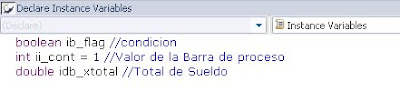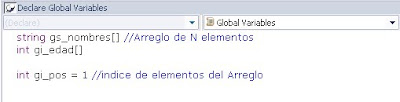-->
Control
|
Propiedad
|
Valor
|
cbx_d
|
Text
|
Diurno
|
cbx_t
|
Text
|
Tarde
|
cbx_n
|
Text
|
Nocturno
|
cbx_a
|
Text
|
Amanecida
|
rb_e
|
Text
|
EsSalud
|
rb_i
|
Text
|
Integra
|
rb_o
|
Text
|
Otros
|
sle_nom
|
Border
|
True
|
TextCase
|
Upper!
| |
sle_ape
|
Border
|
True
|
TextCase
|
Upper!
| |
em_sueldo
|
Mask
|
###,###.00
|
em_desc
|
Mask
|
0.####
|
em_total
|
Mask
|
###,###.00
|
em_fecha
|
Mask
|
dd/mm/yyyy
|
DropDown Calendar
|
True
| |
mle_1
|
VScrollBar
|
True
|
HideSelection
|
True
| |
Border
|
True
| |
cb_calcular
|
Text
|
&Calcular
|
Default
|
True
| |
cb_limpiar
|
Text
|
&Limpiar
|
cb_salir
|
Text
|
&Salir
|
Cancel
|
True
| |
st_1
|
Text
|
Registro de Empleados
|
p_1
|
OriginalSize
|
False
|
hpb_1
|
MaxPosition
|
100
|
setStep
|
10
|
Código Fuente:
Declaramos la siguiente variable Instancia:
cb_calcular Evento: Clicked
cb_limpiar Evento: Clicked
Cb_salir evento: clicked
Ahora nos vamos a la ventana: w_principal evento timer y escribimos el siguiente código:
Y en el evento Open de la ventana escribimos:
Explicación:
Lo que esta aplicación hace es que calcula un sueldo de un determinado empleado, el cual se usa los controles checkbox y radiobutton, como veras, los checkbox se pueden seleccionar varios al mismo tiempo y tienen que estar dentro de un groupBox, en cambio los radiobutton solo se puede selecionar uno, y tambien se tiene que insertar dentro del groupBox.
Al momento de darle clic en calcular, mandamos a true la variable de ambito instancia: ib_flag = true, para que pueda activarse nuestra barra y tenga el efecto de que esta cargando, el codigo se puede visualizar en el evento timer de la ventana, y usando las condiciones se logra obtener este resultado. El cual va aumentando de 3 en 3 hasta llegar a 100, una vez llegado al maximo se cambia la varibale ib_flag = False para que termine de ejecutarse, si te das cuenta en el open de la ventana se puso el codigo: timer(0.008), esto nos indica que esta ventana ejecutará el evento timer cada 0.008 milisegundos, de tal manera ese evento sigue funcionando.Es por eso que se controla con las banderas o los flags.
Esto es sólo un ejemplo para usar los controles, espero que la idea de usar estos controles haya quedado clara.
Si quieres descargar el código fuente entra al siguiente link:
Hasta la proxima!!